PS详细教您把照片做成手绘效果图(2)
- 2021-04-29 10:52
- 来源/作者:百度贴吧/佐佐ZTZ
- 己被围观 次
Step 4、选择照片图层,将透明度变为20% Step 6、选择图案图章工具,确定图案为照片,并取消印象派对勾,选择 喜爱的笔触,我选择的是圆扇形笔触,熟悉
Step 4、选择照片图层,将透明度变为20%
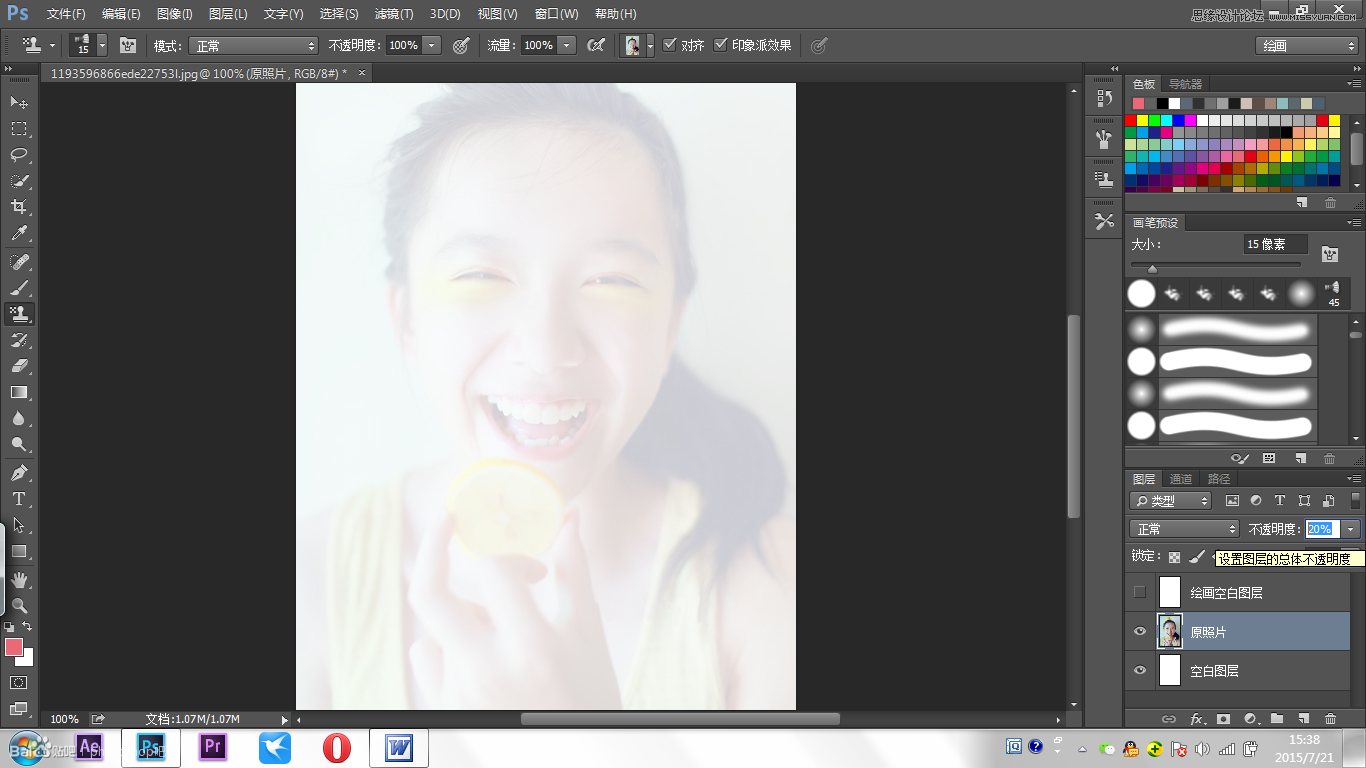
Step 6、选择图案图章工具,确定图案为照片,并取消“印象派”对勾,选择 喜爱的笔触,我选择的是圆扇形笔触,熟悉画笔工具的一听就懂了吧,之后把需要绘画的部分刷出来。

Step 7、面部保留全部照片细节先不动它,结合使用图案图章工具和画笔混合工具(画笔工具),将头发、手部、衣着颜色打乱,留有鲜明的色块笔触感。不用面面俱到,稍微做出留白部分更像绘画中的笔触间隙。一定要注意明暗及形状,多尝试使用不同的画笔笔触结合使用,效果更佳哦。
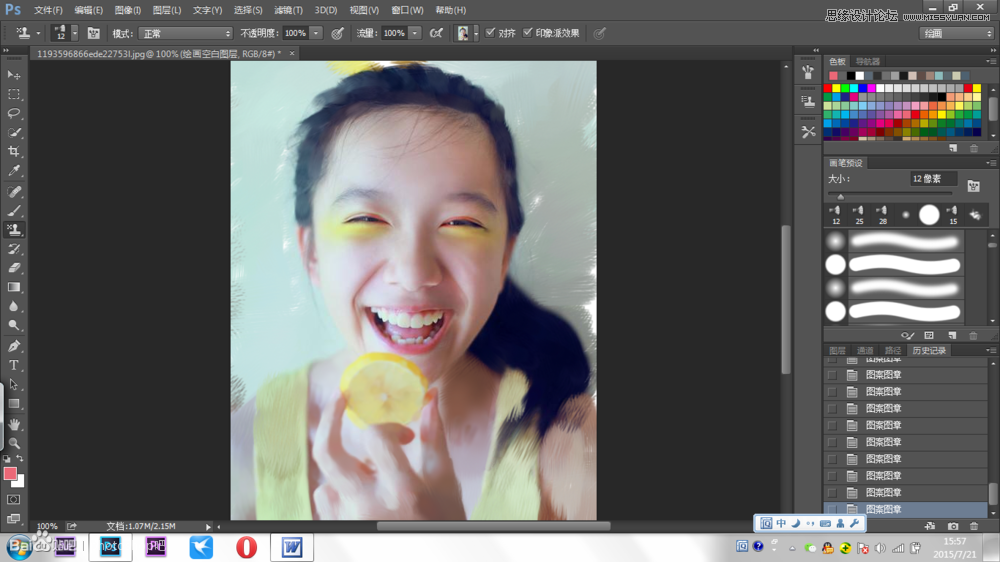
Step 8、为方便之后的涂抹,用修复工具将头发发丝除去,后期抹色常常会因为发丝等使得颜色发脏,所以做干净方便后期,衣服多余的边角花纹亦可以采取同样的方式除去。
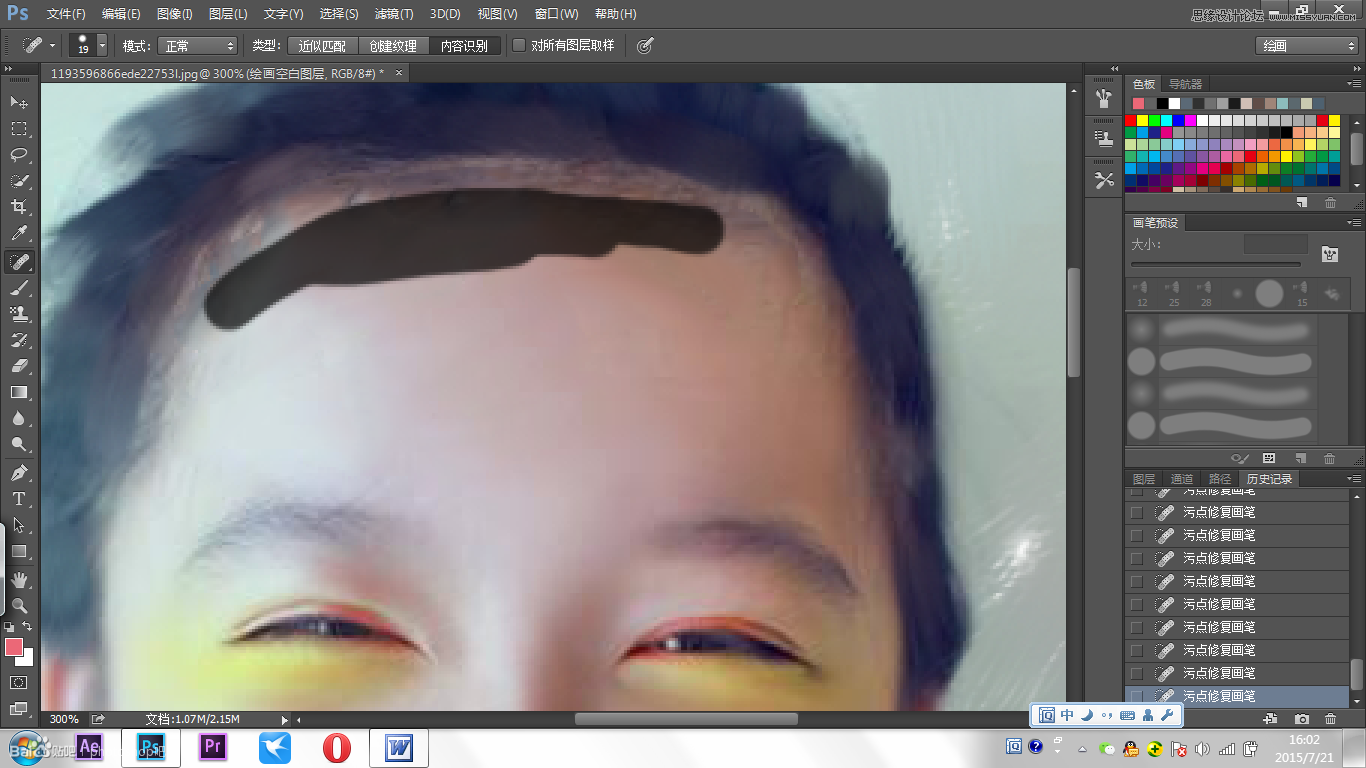
(责任编辑:xiaochuan)
*PSjia.COM 倾力出品,转载请注明来自PS家园网(www.psjia.com)
标签(TAG) 人物美化,图片处理,后期修图
上一篇:PS调出室内人像甜美的日系效果图




